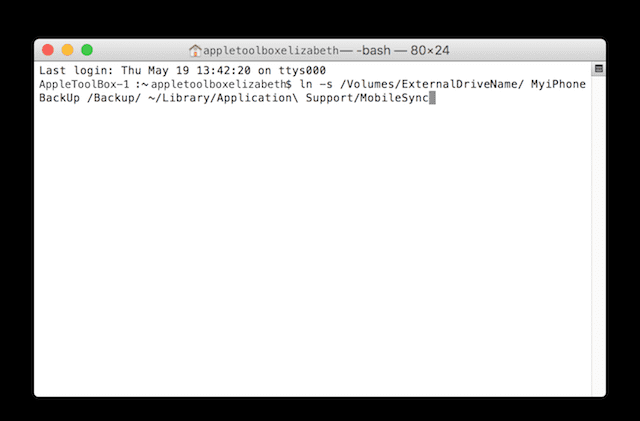Да ли вашем Мац-у понестаје простора и желите да преместите резервне копије свог иПхоне-а, иПад-а или иПод-а на спољни диск уместо на интерни диск вашег Мац-а? Да ли се питате да ли је могуће направити резервну копију иПхоне-а на спољном диску?
Па, добра вест је да је то заиста могуће. Научите како да промените локацију за складиштење данас помоћу апликације иТунес или Финдер!
Садржај
-
Брзи савети
- повезани чланци
- Прављење резервне копије вашег иПхоне-а помоћу апликације иТунес или Финдер
-
Да ли користите мацОС Мојаве или новији?
- Како одобрити потпуни приступ диску терминалу
-
Како да подесите резервну копију вашег иПхоне-а на спољни диск
- Када треба избрисати стару фасциклу резервних копија
- Видите грешку „Операција није дозвољена“ у терминалу?
- Како вратити резервну копију на интерни диск
- Резервна копија на спољном диску не ради?
- Резиме
-
Реадер Типс
- Повезани постови:
Брзи савети 
Пратите ове брзе савете да бисте преместили резервне копије иТунес иПхоне-а на спољни диск
- За мацОС Мојаве и новије верзије, уверите се да сте услужном програму терминала одобрили пуни приступ диску Системске поставке > Безбедност и приватност > Приватност
- Креирајте фасциклу под називом МобилеСинц у основном директоријуму на спољној диск јединици
- Копирајте своју апликацију Финдер или иТунес иДевице фасциклу резервних копија (МобилеСинц) на спољни диск, а затим преименујте своју интерну фасциклу
- Користите Терминал да креирате симболичку везу до нове иТунес фасцикле резервне копије вашег спољног диска помоћу команде:
- лн -с /Волумес/[име вашег екстерног диска]/МобилеСинц/Бацкуп/ ~/Либрари/Апплицатион\ Суппорт/МобилеСинц
- За апликацију Финдер у мацОС Цаталина+, користите исту команду за Терминал, али додајте два размака између речи Бацкуп и ~ (симбол тилде за вашу корисничку библиотеку), тако да изгледа овако:
- лн -с /Свеске/[Име вашег екстерног диска]/МобилеСинц/Бацкуп/ ~/Либрари/Апплицатион\ Суппорт/МобилеСинц
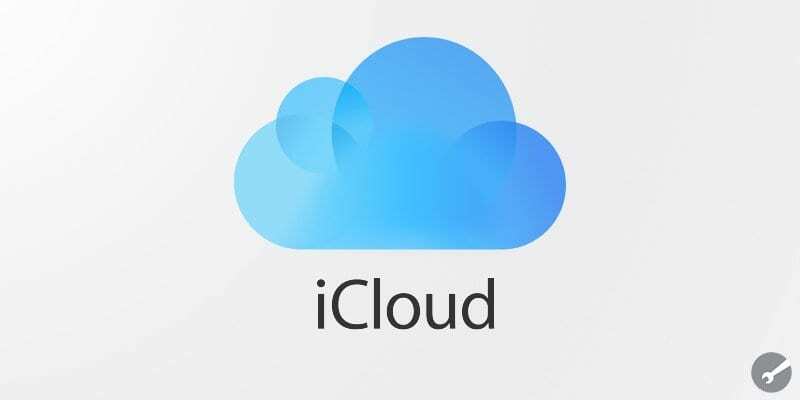
Увек можете направити резервну копију на иЦлоуд-у – и препоручујемо да то урадите. Али такође мислимо да је прављење резервне копије на другој локацији преко иТунес-а или Финдер-а добра идеја.
Шансе су да је ваш иПхоне или други иДевице већи од тричавих иЦлоуд налога од 5 ГБ који Аппле нуди бесплатно. Можете да надоградите свој иЦлоуд налог на веће планове почевши од 0,99 УСД месечно (11,88 УСД годишње) за 50 ГБ.
Али зашто не бисте искористили сав тај слободан простор који вероватно имате на екстерном чврстом диску да бисте направили резервну копију свог иПхоне-а, иПад-а или другог иДевице-а? Или да кажем, користите екстерни диск поред тог бесплатног или плаћеног иЦлоуд налога!

У Аппле ТоолБок-у препоручујемо да увек имате више резервних копија ваших иДевицес-а. У идеалном случају, сви би требало да имамо најмање две резервне копије — једну у облаку и једну на интерном или екстерном диску.
Најбољи приступ је имати два локална и два облака.
Зашто? Јер никад се не зна—као и људи, ствари се распадају и пропадају, дешава се криза, катастрофе. Зато хајде да будемо проактивни и приступимо широм отворених очију тако што ћемо направити резервну копију 2Кс2.
повезани чланци
- Како да поправите времеплов када се замрзне при припреми резервне копије
- Троструко заштитите се тако што ћете направити резервне копије својих иЦлоуд датотека
- Надоградња на нови иПхоне, да ли треба да шифрујем резервне копије?
- Направите резервне копије фотографија са иЦлоуд библиотеком фотографија
- Ко се боји губитка података? Свеобухватан водич за прављење резервних копија иОС-а
- Пронађите своје иТунес резервне копије на Виндовс и Мац рачунарима
Прављење резервне копије вашег иПхоне-а помоћу апликације иТунес или Финдер
Увек правим резервну копију свог иПхоне-а и иПад-а локално преко иТунес-а и помоћу апликације Финдер за Мац рачунаре који користе мацОС Цаталина+. Али излуђује ме што не могу да одлучим који фолдер да користим за резервну копију.
А пошто не могу да контролишем то, немам опцију да га сачувам на спољном диску. И то ме проклето нервира!
Можете, наравно, ручно да направите резервну копију иТунес/Финдер резервне копије тако што ћете пронаћи фасциклу резервне копије и превући је на екстерни ХД сваки пут када правите резервну копију.
Али каква мука! Ако сте довољно изнервирани, као што сам ја, онда је Аппле Терминал ту да помогне.
Па да пређемо на то!
Да ли користите мацОС Мојаве или новији?
Пре него што користите Терминал у мацОС Мојаве, морате дајте му потпуни приступ за промену административних подешавања.
Овај нови процес је због тога што је Аппле променио ниво безбедности у мацОС-у.
Када апликацији (или услужном програму као што је Терминал) одобрите пуни приступ диску, ваш ОС га додаје на „белу листу“ апликација за које утврдите да су безбедне за рад са осетљивим подацима и системским подацима.
Како одобрити потпуни приступ диску терминалу
- Отвори Системске поставке > Безбедност и приватност > Картица Приватност
- Изаберите Потпуни приступ диску са леве бочне траке.
- Ако не можете да унесете промене, откључајте диск и унесите администраторску лозинку ако је потребно
- Додирните + симбол да бисте додали Терминал у своје одобрене апликације са потпуним приступом
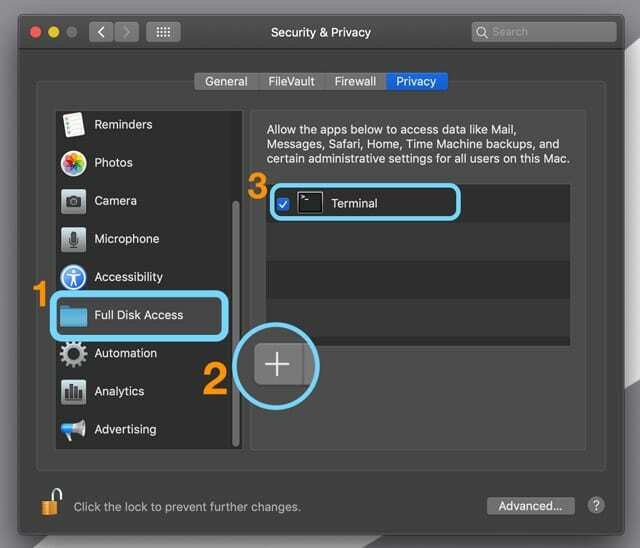
Када одобрите пуни приступ терминалу, поново покрените Терминал. Требало би да кренете у овом тренутку!
Како да подесите резервну копију вашег иПхоне-а на спољни диск
1. Отворите спољну диск јединицу и креирајте нову фасциклу за резервну копију. Назовите га МобилеСинц или на начин који се сећате, као што је „МииПхонеБацкУп“. Неки корисници мацОС-а су открили да су морали да именују ту фасциклу МобилеСинц да би ово функционисало!
2. Отворите нови прозор Финдер-а преко Филе > Нев Финдер Виндов или Цомманд-Н
3. Изаберите Иди у фолдер преко Иди > Иди у фасциклу или Цомманд+Схифт+Г
4. У поље које се појави унесите ~/Либрари/Апплицатион Суппорт/МобилеСинц/ и изаберите Иди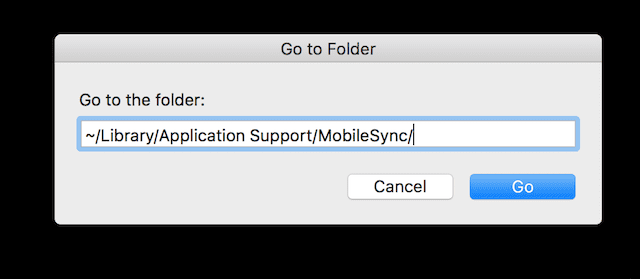
5. Пронађите фасциклу под називом „Резервна копија.“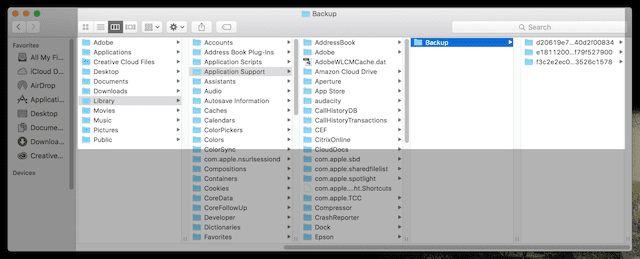
6. Превуците „Резервна копија“ фасциклу у фасциклу на спољној диск јединици коју сте креирали у кораку 1
7. Преименујте оригиналну фасциклу резервних копија (ону на интерном диску) у „Стара резервна копија“ (налази се овде: ~/Либрари/Апплицатион Суппорт/МобилеСинц/)
8. Покрени терминал (Апликације>Услужни програми)
9. Унесите ову команду, замењујући „ЕктерналДривеНаме“ са тачним именом вашег екстерног диска и заменом „МобилеСинц“ или „МииПхонеБацкУп“ са именом фасцикле коју сте креирали у кораку 1: лн -с /Волумес/ЕктерналДривеНаме/ МобилеСинц /Бацкуп/ ~/Либрари/Апплицатион\ Суппорт/МобилеСинц
- За апликацију Финдер у мацОС Цаталина+, користите исту команду за Терминал, али додајте два размака између речи Бацкуп и ~ (симбол тилде за вашег корисника), тако да изгледа овако:
- лн -с /Свеске/[Име вашег екстерног диска]/МобилеСинц/Бацкуп/ ~/Либрари/Апплицатион\ Суппорт/МобилеСинц

- лн -с /Свеске/[Име вашег екстерног диска]/МобилеСинц/Бацкуп/ ~/Либрари/Апплицатион\ Суппорт/МобилеСинц
10. Притисните Ретурн
11. Проверите да ли је везу успоставио
- Изаберите Иди у фолдер преко Иди > Иди у фасциклу или Цомманд+Схифт+Г
- У поље које се појави унесите: ~/Либрари/Апплицатион Суппорт/МобилеСинц/
- Требало би да видите пречицу (симболичку везу) до фасцикле резервне копије у прозору Мобиле Синц која вас обавештава да је веза ка фасцикли резервне копије спољног диска успостављена. Такође би требало да видите фасциклу БацкупОлд коју сте креирали у кораку 7. Кликните на пречицу за резервну копију да бисте потврдили да ради!
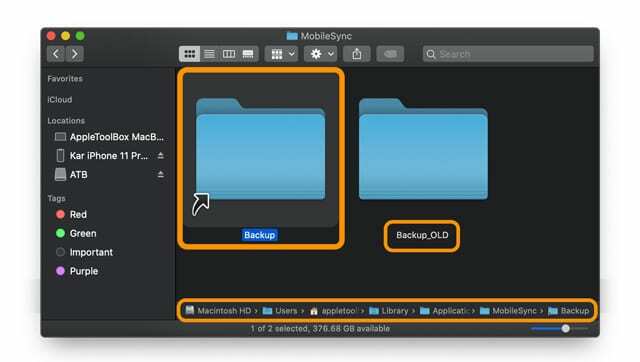
12. Отворите Финдер или иТунес, повежите свој иОС уређај и направите резервну копију нормално бирајући „Овај рачунар” као резервну локацију као што сте раније радили
13. Изаберите Направите резервну копију одмах дугме  14. Ако све прође како треба, датотека резервне копије би сада требало да буде на вашем назначеном спољном диску. Проверите да ли је заиста тамо.
14. Ако све прође како треба, датотека резервне копије би сада требало да буде на вашем назначеном спољном диску. Проверите да ли је заиста тамо. 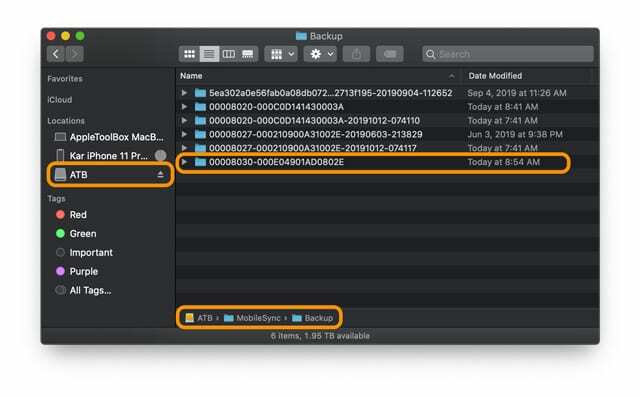
Добра је идеја тестирати ово неколико пута. А ако имате више иПхоне-а, иПад-а или иПод-а, покушајте да их све направите резервном копијом на спољном диску!
Од сада, иТунес или Финдер прави резервну копију ваших иДевице(-ова) на екстерном диску, тако да не заборавите да га повежете са рачунаром пре него што направите резервну копију.
Ако спољни диск није повезан, прављење резервне копије неће успети. А ако треба да вратите свој уређај из резервне копије, мораћете да повежете овај спољни диск.
Када треба избрисати стару фасциклу резервних копија
Када потврдите да Финдер или иТунес прави резервну копију вашег иДевице-а на том спољном диску, предлажемо вам да сачекајте неколико дана или недеља пре него што избришете ту фасциклу „БацкупОлд“ да бисте били сигурни да све функционише као очекиван.
Кључно је да направите резервну копију својих иДевице(-ова) неколико пута и проверите те резервне копије пре него што избришете ту стару фасциклу резервних копија. Када будете верификовани, наставите и избришите ту фасциклу БацкупОлд да бисте уштедели простор на свом Мац-у.
Запамтите да се ваша стара фасцикла резервних копија налази у вашој корисничкој библиотеци: ~/Либрари/Апплицатион Суппорт/МобилеСинц/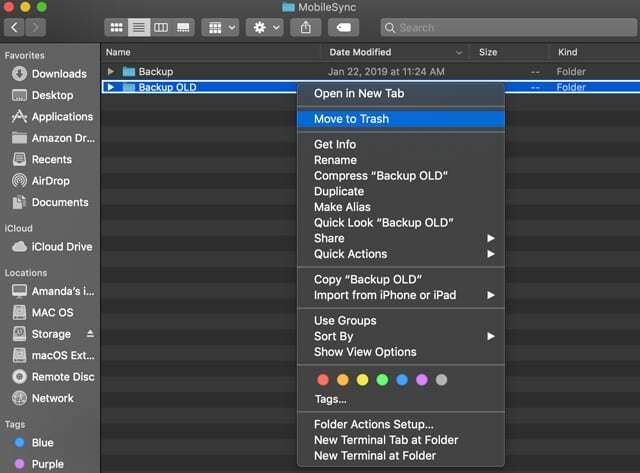
Видите грешку „Операција није дозвољена“ у терминалу?
Ако ваше терминалске команде не раде, потребно је да апликацији Терминал одобрите пуни приступ диску. Видите горњи одељак или Овај чланак о томе како да Терминалу дате овај приступ. 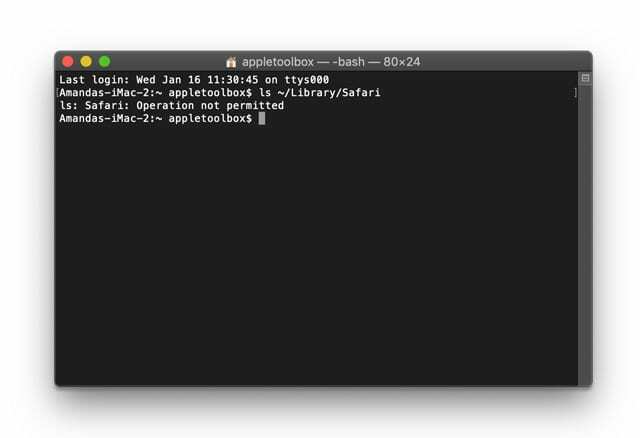
Како вратити резервну копију на интерни диск
Ако из неког разлога желите да се вратите на прављење резервних копија на свом интерном диску, то је прилично једноставан процес
1. Избришите пречицу за резервну копију (симболичка веза)
2. Копирајте директоријум резервне копије са спољног диска назад на локацију корисничке библиотеке: ~/Либрари/Апплицатион Суппорт/МобилеСинц/
Резервна копија на спољном диску не ради?
Ако не можете да промените где се чува резервна копија вашег иПхоне-а или другог иДевице уређаја, постоји још једна опција.
Уместо да користите Терминал, ручно преместите свој Финдер или иТунес резервну копију на екстерну након што је иТунес креира.
Запамтите да када преместите ову датотеку резервне копије, иТунес и Финдер је не виде и сваки пут креирају потпуно нову датотеку резервне копије.
Пронађите своју иТунес и Финдер датотеку резервне копије на овој локацији:/Усерс/иоурусернаме/Либрари/Апплицатион Суппорт/МобилеСинц
Резиме
Као и увек, у Аппле ТоолБок-у препоручујемо да задржите резервну копију на иЦлоуд-у поред резервне копије Финдер-а или иТунес-а, само у случају да нешто пође по злу. И пожељно је да пратите Правило 2Кс2 са 2 резервне копије у облаку и 2 локалне резервне копије.
Осећам се као много непотребног простора за складиштење, знам, али ако икада дође дан када вам затреба; бићете захвални што имате те резервне копије спремне. Запамтите, ово је ваша полиса осигурања и ми желимо свеобухватно покриће.
Реадер Типс 
- Сами подсећа људе да ако име свог екстерног чврстог диска именујете са размацима између речи, обавезно користите одговарајуће кодирање. Дакле, ако свој екстерни чврсти диск назовете „Мој пасош“, уверите се да користите обрнуту косу црту после Ми, затим размак, па пасош. Овако: Мој\ Пасош. И запамтите да пишете великим словима када је потребно
- Ако вам горњи метод није помогао, покушајте да поновите процес пратећи савете читаоца Јингсхаоа.
- Не заборавите да замените име спољне диск јединице и име фасцикле (ако сте направили јединствену фасциклу за резервну копију)
- Отворите Терминал и откуцајте ове команде (једну по једну са Ретурн између)
- цд ~/Либрари/Апплицатион\ Суппорт/МобилеСинц/
- рм Бацкуп
- мкдир /Волумес/ЕктерналДривеНаме/ МииПхонеБацкУп/Бацкуп
- лн -с /Свеске/ЕктерналДривеНаме/ МииПхонеБацкУп/Бацкуп
- цд ~/Либрари/Апплицатион\ Суппорт/МобилеСинц/Бацкуп
- Неки читаоци морају да додају још једну терминалну команду између корака 10 и 11: 12.
- У Терминал додајте команду: цд ~/Либрари/Апплицатион\ Суппорт/МобилеСинц/Бацкуп
- Пронађите своју фасциклу резервних копија иПхоне-а у ~/Либрари/Апплицатион Суппорт/МобилеСинц и копирајте је у нову основну фасциклу под називом МобилеСинц на спољном диску.
- Када се копира на спољни диск, преименујте интерну фасциклу резервних копија
- Отворите терминал и откуцајте ово: лн -с /Волумес/[Име вашег екстерног диска]/МобилеСинц/Бацкуп ~/Либрари/Апплицатион\ Суппорт/МобилеСинц/Бацкуп
- Затворите терминал
- Вратите се у иТунес и покушајте да направите резервну копију иПхоне-а и видите да ли ради
- Ако користите Виндовс 10, испробајте ове кораке:
- Направите редовну резервну копију иПхоне-а користећи иТунес на подразумевану локацију
- Идите на Ц:\Усерс\[Ваше Виндовс корисничко име]\АппДата\Роаминг\Аппле Цомпутер\МобилеСинц\Бацкуп
- Копирајте ту фасциклу на нову локацију резервне копије
- Преименујте оригиналну фасциклу резервних копија. Препоручујемо да га преименујете у нешто попут БацкупОлд
- Притисните тастер схифт и кликните десним тастером миша да отворите командни прозор
- У команди унесите следеће: мклинк /Ј „%АППДАТА%\Аппле Цомпутер\МобилеСинц\Бацкуп“ „[Ваш спољни диск]:\иТунес Бацкуп“‘
- Затворите прозор командне линије
- Отворите иТунес и направите резервну копију свог иПхоне-а да видите да ли ради

Током већег дела свог професионалног живота, Аманда Елизабет (скраћено Лиз) је обучавала све врсте људи о томе како да користе медије као алат за причање сопствених јединствених прича. Она зна нешто о подучавању других и креирању водича!
Њени клијенти укључују Едутопиа, Сцрибе Видео Центер, Тхирд Патх Институте, заграда, Музеј уметности у Филаделфији, анд тхе Биг Пицтуре Аллианце.
Елизабет је стекла диплому магистра ликовних уметности из прављења медија на Универзитету Темпл, где је такође предавала студентима као помоћни члан факултета на њиховом одсеку за филм и медијску уметност.